¿Qué quieren decir con: Suscribirse a través de fuentes RSS?

Este artículo explica qué son las fuentes RSS, cómo funcionan y qué servicios puede usar para acceder a las fuentes RSS.

Right Click Enhancer para Windows es una pequeña e ingeniosa herramienta que le permite agregar elementos adicionales (accesos directos) al menú contextual del botón derecho. Por lo tanto, no importa dónde esté el cursor en el escritorio, simplemente puede hacer clic con el botón derecho e iniciar aplicaciones, sitios web o cualquier ubicación de archivo y carpeta que desee, de forma rápida y sencilla.
Esta es una gran herramienta que los usuarios de Windows 7 e incluso Windows 8 podrán aprovechar, porque como saben, el próximo sistema operativo de Microsoft no contará con el menú de Inicio tradicional , sino que la nueva pantalla de Inicio será el reemplazo. Uno de los problemas con la pantalla de inicio, o algo que puede ser un poco irritante, es que puede ser un poco molesto cambiar entre Metro y el entorno de escritorio. Por lo tanto, será bueno poder iniciar aplicaciones y realizar tareas comunes sin salir del escritorio: en un artículo anterior, aprendió cómo agregar un menú a la barra de tareas para imitar el antiguo menú Inicio, pero Right Click Enhancer agrega un pequeño extra
Características adicionales
Cuando inicie RCE por primera vez, notará dos secciones que puede usar para personalizar el menú contextual: Las herramientas de productividad , donde puede modificar el menú contextual con nuevas opciones como: traer de vuelta la antigua "Copiar a carpeta" de Windows y Funciones de "Mover a carpeta" y agregar opciones como "Tomar propiedad" , "Buscar y reemplazar" , "Crear lista de archivos" , "Imprimir lista de archivos" , entre otras. E incluso puede incluir nuevos elementos en la Computadora y en el Panel de control y más.
Y la segunda sección, Edit Right Click Menu , donde puedes integrar numerosos elementos al menú contextual. Por ejemplo, puede agregar nuevos accesos directos de ubicación de carpetas al menú "Enviar a" , de esa manera puede enviar archivos directamente a las ubicaciones que usa con frecuencia, y también le permite editar el menú "Nuevo" , donde puede agregar nuevos plantillas de documentos Además, puede agregar accesos directos al menú contextual del botón derecho en Internet Explorer.
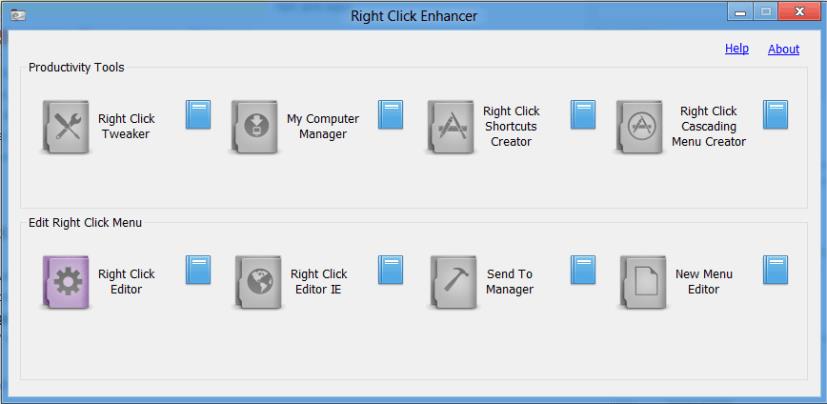
Para personalizar cada menú, simplemente haga clic en uno de los elementos y elija las opciones para mostrar o cree sus propios accesos directos.
Sugerencia: esta aplicación está bien documentada, por lo que si se encuentra atascado, simplemente haga clic en el ícono del libro azul para obtener más información sobre cómo usar la opción.
Otra buena característica incluida en RCE es que, si no desea acumular muchos elementos en el menú del botón derecho, también tiene la opción de crear un menú secundario/en cascada desde la sección Herramientas de productividad.
Sugerencia rápida: para agregar rápidamente nuevos elementos al menú contextual, simplemente haga clic con el botón derecho, por ejemplo, en un archivo y seleccione Agregar al clic con el botón derecho .
Terminando
Right Click Enhancer es flexible y puede ayudarlo a ahorrar muchas horas de trabajo al mantener las tareas comunes al alcance de su mano. Además, puede agregar varias acciones predefinidas e incluso puede agregar ajustes personalizados y útiles.
Esta herramienta se creó para Windows 7, pero también funciona bien en Windows 8 y puede optar por descargar el instalador o una versión portátil del software.
Enlace de descarga
Este artículo explica qué son las fuentes RSS, cómo funcionan y qué servicios puede usar para acceder a las fuentes RSS.
En un artículo anterior, compartí con ustedes un programa llamado Wunderlist, que es una herramienta de administración de tareas que no solo tiene una interfaz de usuario elegante, sino que es
Siempre es bueno tener una idea de qué tipo de hardware está instalado en su computadora y más en el momento en que necesita hacer algún tipo de actualización, que
Windows 10 tiene diferentes formas de desinstalar aplicaciones usando Configuración, menú Inicio, Panel de control, WinGet, PowerShell y CMD, y así es como.
Macrium Reflect es una excelente herramienta para la clonación de unidades, ya sea que esté reemplazando un HDD por un SSD o creando una copia de seguridad completa. Aquí está cómo usarlo.
No importa si eres un estudiante que hace la tarea o una persona que trabaja en una oficina, de vez en cuando durante el día, todos necesitamos tomar descansos de
Han pasado algunas semanas desde el lanzamiento de Office 2013 y la respuesta es algo mixta porque Microsoft está probando algo nuevo, es decir, una
Google Chrome ahora incluye la función Scrollable TabStrip para desplazarse por las pestañas cuando hay demasiadas. Cómo habilitar la función.
Ya hablamos sobre cómo empezar a usar Spybot - Search & Destroy y has aprendido las características básicas más importantes para mantener tu computadora
Stardock - Fences es una increíble aplicación para Windows que te permite organizar tu escritorio de forma rápida y sencilla. Si estás cansado de buscar alrededor
Microsoft Security Essentials, el popular antivirus gratuito entre los usuarios de PC, ahora se ha actualizado a la versión 4.0. Esta última versión se puede instalar en
XAMPP para Windows 10 es fácil de instalar, pero necesita saber cómo configurar Apache y phpMyAdmin para que todo funcione correctamente.
GeeTeeDee es un organizador de tareas simple, útil y liviano de code-dev.com. Este software se construyó en base al modelo GTD (Getting Thing Done), con un diseño limpio
Revisión de Blio, descarga paso a paso y cómo instalar, funciones incluidas en Blio eReader y mucho más...
Si es un principiante en el desarrollo web o tiene un presupuesto limitado, WebMatrix puede ser lo que necesita. Este es un gran software con muchas funciones que pueden ayudarlo a crear un sitio web.
Multi Clipboard Recorder de Skybn es una herramienta gratuita que registra datos del portapapeles y puede usarla en cualquier momento. Cuantas veces deseaste tener el
Bueno... Ya han pasado un par de semanas desde que el servicio de transmisión de música en línea, Spotify, llegó a los EE. UU. y está generando un gran revuelo; aún más
Demasiados formatos de archivo, ZIP, RAR, 7Z, TAR, GZ, y la lista continúa... Los usuarios ya no pueden seguir el ritmo. Windows viene con una herramienta integrada
Si te gusta el nuevo y elegante diseño Metro de Microsoft, te encantará el cliente de Twitter MetroTwit para Windows. MetroTwit es una aplicación nativa
Si bien no puede deshabilitar permanentemente las publicaciones sugeridas en Facebook, puede gestionar lo que ve como publicaciones sugeridas. Descubre cómo optimizar tu experiencia en la red.
¿No puedes enviar una solicitud de amistad en Facebook? Aquí están las posibles razones y trucos para solucionar el problema.
Aprende a agregar una <strong>publicación anónima</strong> en un grupo de Facebook fácilmente siguiendo estos pasos.
Descubre cómo desenfocar el fondo en Zoom para mantener la privacidad durante tus videollamadas. Aprende paso a paso con esta guía útil.
Zoom se ha convertido en un elemento básico en nuestra vida diaria, que nuestro nombre Zoom es casi el mismo que nuestra identidad. En este artículo, aprenderás cómo solucionar problemas al cambiar tu nombre en Zoom.
¿Se pregunta dónde está la carpeta segura en su teléfono Samsung? Vea diferentes formas de acceder a la Carpeta Segura en teléfonos Samsung Galaxy.
¿Steam tarda demasiado en confirmar tu compra? Aquí se muestran todas las formas de corregir el error de compra (transacción) pendiente en Steam.
Si borraste accidentalmente tus fotos de Google Photos, no te preocupes. Aquí te mostramos cómo recuperarlas de la Papelera y qué hacer si fueron eliminadas permanentemente.
Debido a que Gramblr no está funcionando, le ofrecemos algunas de las mejores alternativas de Gramblr del año para programar su contenido en redes sociales de forma fácil y gratuita.
Si tiene problemas con la Biblioteca familiar de Google Play y no puede compartir, aquí hay algunos consejos que debe verificar para resolver el problema.
















![Mejor ZIP con PeaZip y olvídate de los formatos de archivos de archivo [Descargar] Mejor ZIP con PeaZip y olvídate de los formatos de archivos de archivo [Descargar]](https://cloudo3.com/resources1/imagesv4/image-479-0828180957518.jpg)










